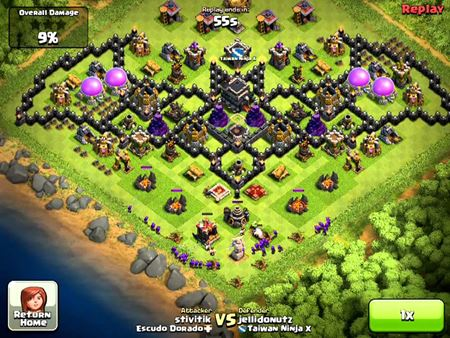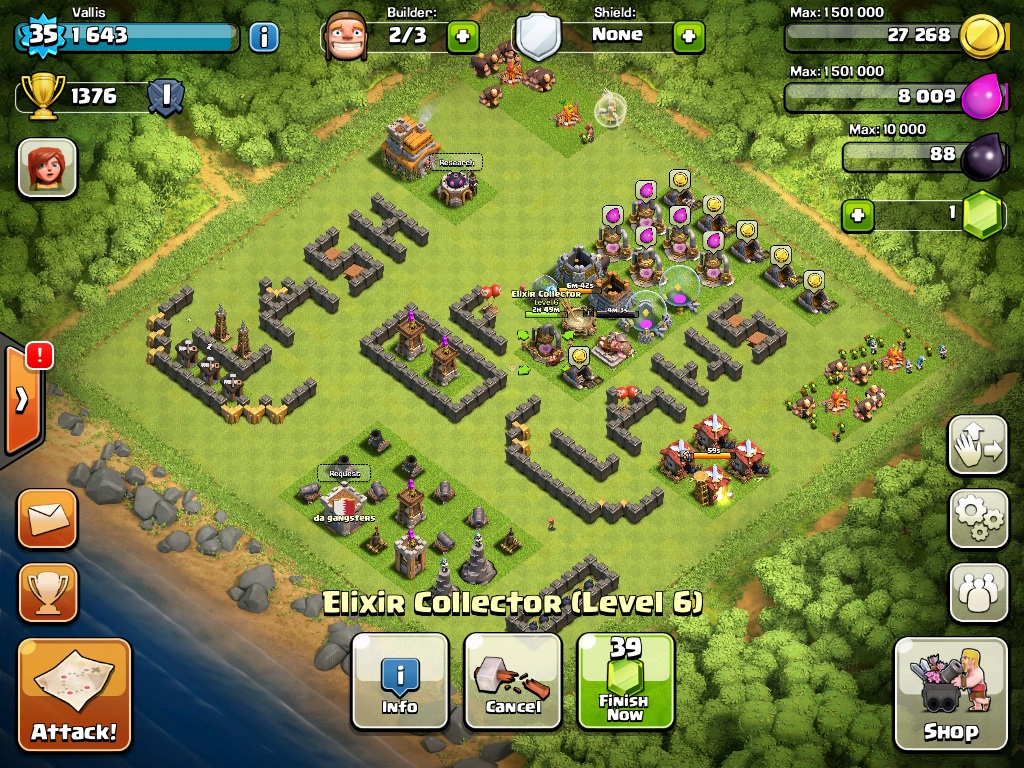Dalam Clash of Clans, salah satu yang terpenting adalah farming atau memperbanyak uang untuk membangun Base (desa), banyak cara kita untuk farming, mulai dari menambang dengan gold mine atau mencuri uang dari Base CoC lainnya.
Jujur aja farming dengan cara mencuri dari Base lainnya itu lebih asik, soalnya uangnya jauh lebih banyak dan kita juga bisa mendapatkan trophy kalo bisa menang minimal satu bintang.
Tapi kendalanya adalah ketika Base kita diserang maka uang yang udah susah payah dikumpulkan pun bisa dengan mudah lenyap, yaa sekitar 10% uang kita bakal ilang kalo basenya bisa diratain sama user lain. Base kita bakal selalu bisa diserang kecuali dilindungi Shield atau user CoC tersebut sedang online.
Dan jika kita membiarkan game ini terus berjalan tanpa disentuh atau dibiarkan begitu aja, game ini bakalan otomatis offline dan minta direload lagi agar bisa kembali online. Kalo misalnya uang udah menumpuk rasanya sayang banget kan kalo dibiarin dicuri lagi.
Mulai dari pagi tadi aku udah nyari trophy, giliran ditinggalin sebentar, langsung trophy-nya kurang lagi -46, kesel banget dah pokoknya -_-
Jadi pada postingan kali ini aku mau nge-share cara agar game kamu tetap online tanpa harus dipedulikan, tanpa harus di klik terus-terusan, pokoknya bisa ditinggalin dah :D.
Kebetulan aku maen ini game pakek Bluestack, emulatornya android untuk PC, jadi ngga apa-apa kalo gamenya nyala 24 jam, hahaha
 |
| Base gue sekarang |
Sebenarnya cara kerjanya sederhana banget, kita pake Auto Clicker, yaitu aplikasi PC yang bakal otomatis nge-klik dalam interval beberapa detik (tergantung kebutuhan), jadi Gamenya bakalan terus-terusan diklik dan ngga bakalan otomatis offline lagi deh.
- Download Auto Clicker disini
- Instal seperti biasa, tinggal klik Next doang
- Buka Auto Clicker
Penjelasan :
1. Klik Keyboard Key to Start/Stop Clicking, terus pencet kombinasi tombol di keyboard untuk trigger Start / Stop Auto Clicking nya.
Misalkan Ctrl + 1, kemudian Save Keyboard Key. Jadi ntar kalo kamu pencet Ctrl + 1, Auto Clicker-nya akan jalan dibackground dan kalo di pencet Ctrl + 1 lagi, maka Auto Clicker bakalan stop.
2. Setting interval waktunya sesuai keinginan, disini aku setting agar setiap 15,10 detik Auto Clicker bakal melakukan Klik Kiri.
3. Pada Dropdown Select Click To Do. Pilih Left Click agar dia melakukan Klik Kiri.
3. Pada Dropdown Select Click To Do. Pilih Left Click agar dia melakukan Klik Kiri.
4. Centang Clicking Cursor Change agar ntar keliatan kalo Auto Clicker-nya running. Ntar kalo running gambar kursor mousenya berubah jadi merah.
Sekarang buka game Clash of Clans di Bluestacks. Arahkan kursornya ke salah satu bangunan, misalnya ke Clan Castle. Kemudian tekan Ctrl + 1 (Keyboard key yang kita set diatas) untuk menjalankan Auto Clickernya. Ntar bakal kelihatan kursor mouse berubah menjadi merah. Dan AutoClicker bakalan otomatis nge-klik Clan Castle 15 detik sekali,
Jadi sekarang kita bisa ninggalin base dan uang yang udah kita curi dari pencuri lainnya, hahaha.
Selamat mencoba :D
Selamat mencoba :D